Me kõik otsime Google Mapsist palju hullumeelseid ja ühekordseid asju ning hoolimata sellest, mida Google arvab, et me ei taha alati, et need meie ajaloos igavesti istuksid. Samuti on palju kordi, kui navigeerisime kuhugi, kuhu me enam kunagi tagasi ei lähe, ja pole mingit põhjust lasta see rakenduse ajalukku salvestada. Õnneks saate oma telefonist Google Mapsist konkreetsed otsingud ja asukohad kiiresti eemaldada. Võite isegi samm edasi minna ja ajaloo üldse välja lülitada.
Kuidas üksusi oma Google Mapsi ajaloost kustutada
- Avage Google Maps, pühkige vasakust servast sisse ja toksake Seaded.
- Puudutage valikut Mapsi ajalugu iga teie tehtud otsingu ja sihtkoha kerimisloendi nägemiseks.
-
Üksuse eemaldamiseks puudutage ikooni menüünupp ja toksake seejärel Kustuta.
- Ilmub kast, mis kinnitab kustutatavat üksust ja saate puudutada Kustuta kinnitada.
- Sündmuse kohta lisateabe nägemiseks puudutage Üksikasjad selle asemel.
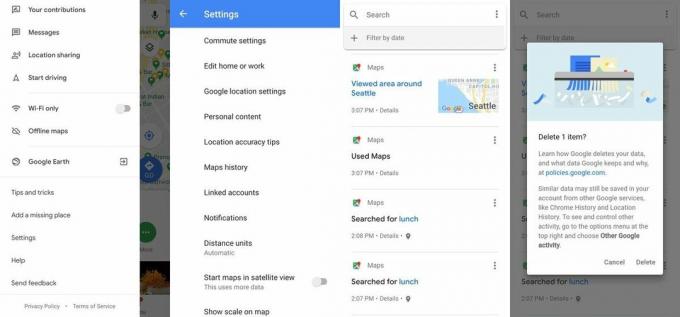
- Samm edasi minnes saate kuupäevavahemikust ajaloo kustutada, puudutades nuppu menüünupp ekraani ülaosas ja koputades Kustuta tegevus.
Kui kustutasite otsingu või muu üldise tegevuse, ei kuvata seda enam Mapsis uusi otsinguid tehes soovitatud kirjena. Kui kustutasite kindla marsruudi või navigeerimisüksuse, ei kuvata seda enam lähipiirkonna juhiste hankimisel soovitusena. Samuti väärib märkimist, et selle konkreetse otsingu või marsruudi kustutamine ei mõjuta varasemate identsete otsingute või teie tehtud marsruutide ajalooartikleid.
Kuidas Google Mapsi asukohaajalugu automaatselt kustutada
- Avage Google Maps, pühkige vasakust servast sisse ja toksake Seaded.
- Puudutage valikut Mapsi ajalugu, puudutage nuppu menüünupp paremas ülaosas ja puudutage Jätka tegevust.
-
Siin saate valida, kas hoida oma Mapsi tegevust lõpmatuseni, hoida seda ainult 18 kuud või hoida ainult kolm kuud.
- Kui valite mõne automaatse kustutamise valiku, siis puhastatakse seda ajalugu iga päev, kui iga tegevuspunkt jõuab nende ajapiiranguteni.

- Puudutage valikut Järgmine ja saate kinnituse, et teie eelistus on muutunud.
Kuidas peatada Google Mapsi asukohaajalugu
Võite ka Google Mapsi asukohaajaloo täielikult peatada, kui eelistaksite rakendusel midagi salvestada, selle asemel et aja jooksul automaatselt kustutada.
- Avage Google Maps, pühkige vasakust servast sisse ja toksake Teie ajaskaala.
- Puudutage nuppu menüünupp paremas ülanurgas ja puudutage Seaded ja privaatsus.
-
Kerige alla ja puudutage nuppu Asukohaajalugu on sisse lülitatud.

- Asukohaajaloo väljalülitamiseks puudutage lülitit.
Oluline on märkida, et asukohaajaloo peatamine seda teeb mitte tähendab, et teie telefon (ja Google) ei tea enam teie telefoni asukohta. Asukoha väljalülitamine ajalugu ei lülita asukohta välja teenused. See tähendab lihtsalt, et pikas perspektiivis ei salvesta Google Maps seda ajalugu. Alati, kui teie telefon lubab rakendusel teie asukohale juurde pääseda, annab see rakendus rakendusele praeguse asukoha, hoolimata sellest, kas teie seaded lubavad rakendusel asukoha oma ajalukku salvestada.
Nende lisaseadmetega saate pidevalt toitu

Ära lase sul telefonil või sõbra telefonil kõige olulisemal hetkel surra. Sellel Aukey akul on piisavalt võimsust ja kiiret väljundit, et kaks telefoni korraga higi rikkumata laadida. See on suurepärane väärtus, arvestades kõike seda, mida see pakub.

See pole küll kõige suurem ega võimsam akupakett, mille saate, isegi selle hinna eest, kuid on hea, kui teil on aku, mida saate hõlpsalt taskus kanda. Suurem aku oleks suurepärane, kuid tõenäoliselt pole teil seda kogu aeg kaasas - valige üks neist iga päev kandmiseks.

Iga kord, kui sõidate, on suurepärane võimalus telefoni laadida. Kui soovite navigeerida, tasub aku täis laadida või lisate sõidu ajal natuke energiat ja hoiate oma käed kogu reisi vältel telefonist eemal. Aukey autolaadijal on sadam teile ja teine teie reisijale ning see on alla 20 dollari.
Võime teenida komisjonitasu ostude eest, kasutades meie linke. Lisateave.

Vürtsitage nutitelefoni või tahvelarvutit Androidi parimate ikoonipakettidega.
Seadme kohandamine on fantastiline, kuna see aitab teie seadet veelgi rohkem "enda" omaks muuta. Androidi jõul saate kohandatud ikooniteemade lisamiseks kasutada kolmanda osapoole käivitusprogramme ja need on vaid mõned meie lemmikutest.

Tooge tiitel koju selle hooaja parimate Fantasy Footballi rakendustega.
Kas olete NFL-i hooajaks valmis? Parem küsimus. Kas olete fantaasiajalgpalli hooajaks valmis? Need rakendused tagavad, et saaksite vöö koju toomiseks domineerida mitte ainult mustandis, vaid ka ülejäänud hooajal.

Hoidke rahakott eemal ja makske Wear OS-i kellaga.
Kas olete valmis oma kohvi eest maksma lihtsalt oma kellaga? Siin on kõik Weari OS-i seadmed, mis toetavad Google Payd!
Andrew Martonik
Andrew on Android Centrali tegevjuht, USA. Ta on olnud mobiilihuviline alates Windows Mobile'i päevadest ja kajastab kõiki Androidiga seotud asju ainulaadse vaatenurgaga AC-s alates 2012. aastast. Ettepanekute ja värskenduste saamiseks võite temaga ühendust võtta aadressil [email protected] või Twitteris aadressil @andrewmartonik.
